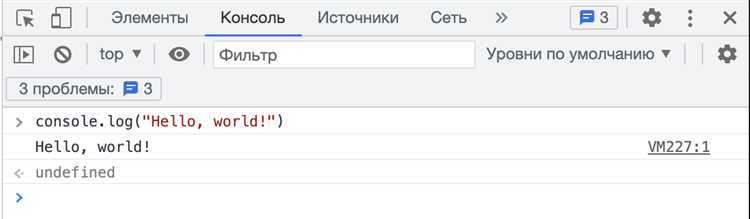
JavaScript выполняется непосредственно в браузере, что позволяет взаимодействовать с HTML-страницей без необходимости серверной обработки. Существует несколько подходов к запуску кода, и выбор зависит от задачи и этапа разработки.
Простейший способ – встроить код непосредственно в HTML-файл с помощью тега <script>. Такой скрипт может быть размещён в head или body. Если скрипт вставлен в head, целесообразно добавить атрибут defer, чтобы отложить выполнение до полной загрузки документа. Это предотвращает ошибки, связанные с отсутствием элементов DOM на момент выполнения.
Альтернатива – внешний файл JavaScript, подключаемый через атрибут src в теге <script>. Такой подход упрощает поддержку и повторное использование кода. Как и в случае с внутренним скриптом, рекомендуется использовать атрибут defer или async. Первый сохраняет порядок выполнения, второй – ускоряет загрузку, но не гарантирует последовательность.
Консоль разработчика в браузере – ещё один способ запуска JavaScript. Это удобно для тестирования отдельных выражений и отладки. В большинстве браузеров она открывается клавишей F12 или сочетанием Ctrl + Shift + I.
Для взаимодействия с элементами DOM предпочтительно дожидаться события DOMContentLoaded. Это обеспечивает доступ ко всем элементам после их загрузки. Например: document.addEventListener(‘DOMContentLoaded’, () => { /* код */ });.
Наконец, существует использование JavaScript в URL через префикс javascript:. Такой метод редко применяется из-за ограничений безопасности и отсутствия поддержки в некоторых современных браузерах. Его лучше избегать в продуктивной среде.
Вставка JavaScript в тег <script> внутри HTML-документа
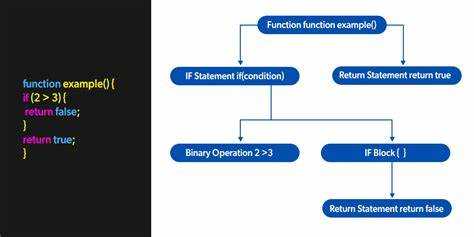
Тег <script> позволяет встроить JavaScript прямо в HTML. Такой код выполняется при загрузке страницы, в том порядке, в котором размещён в документе. Вставка возможна в <head> или перед закрывающим </body>.
Размещение в <head> блокирует построение DOM до завершения выполнения скрипта. Это может замедлить отображение страницы. Чтобы избежать этого, используют атрибут defer, который откладывает выполнение скрипта до полной загрузки DOM.
Пример без атрибутов:
<script>
console.log("Скрипт выполняется сразу");
</script>
Пример с атрибутом defer:
<script src="main.js" defer></script>
Атрибут async запускает скрипт сразу после загрузки, не дожидаясь DOM. Такой подход подходит для независимых модулей, например, аналитики.
Нельзя одновременно использовать defer и async: они исключают друг друга.
Скрипт внутри <script> не должен содержать тег </script>, даже внутри строки, иначе произойдёт преждевременное завершение тега. Для вставки закрывающего тега используют разбиение строки:
document.write("<scr" + "ipt>alert('Ошибка');</scr" + "ipt>");
Подключение внешнего.js файла через атрибут src
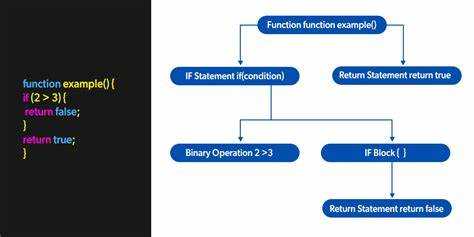
Для загрузки JavaScript-кода из отдельного файла используют тег <script> с атрибутом src, указывающим путь к файлу.
<script src="script.js"></script>- Файл должен иметь расширение
.jsи быть доступным по указанному пути. - Размещать тег лучше перед закрывающим
</body>, чтобы не блокировать построение DOM. - Если файл размещён на другом домене, сервер должен поддерживать CORS-заголовки.
- Повторное подключение одного и того же файла приведёт к повторному выполнению кода, если не предусмотрена проверка внутри скрипта.
Для асинхронной загрузки и выполнения без блокировки страницы применяют атрибуты async или defer.
async– скрипт загружается параллельно с HTML и выполняется сразу после загрузки.defer– загрузка параллельная, выполнение – после полной обработки HTML.
<script src="script.js" defer></script>Файл должен быть корректно сохранён в кодировке UTF-8 без BOM. Ошибки в пути к файлу или синтаксисе JavaScript отразятся в консоли разработчика.
Асинхронная и отложенная загрузка скриптов: async и defer
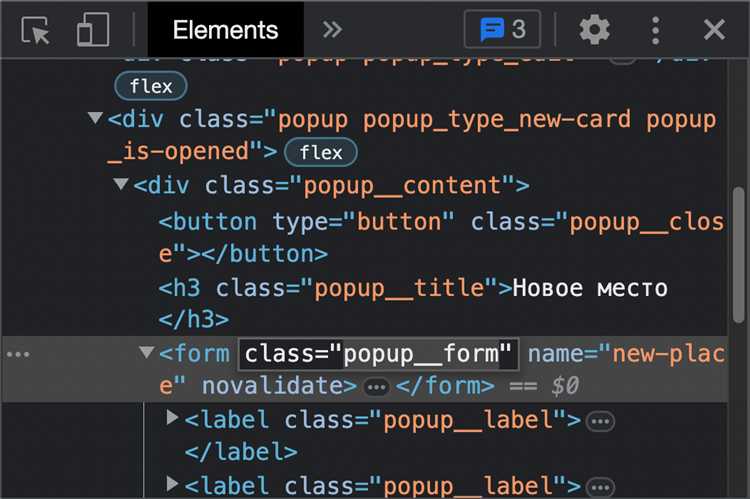
Атрибут async позволяет загружать и выполнять скрипт параллельно с парсингом HTML. При этом выполнение начинается сразу после загрузки, что может нарушить порядок исполнения, если на странице несколько скриптов.
defer также запускает загрузку параллельно, но откладывает выполнение до завершения разбора HTML. Скрипты с этим атрибутом выполняются строго в порядке подключения, что особенно важно при зависимости одного скрипта от другого.
Использовать async стоит для независимых скриптов – например, аналитики или рекламы. defer предпочтителен для основного функционального JavaScript, особенно если требуется соблюдение порядка загрузки.
Атрибуты async и defer работают только с внешними скриптами. Для корректной работы defer тег <script> должен находиться в <head>.
Совмещение этих атрибутов недопустимо: при указании обоих браузер игнорирует defer.
Запуск кода при загрузке страницы с использованием window.onload
Свойство window.onload позволяет выполнить JavaScript-код после полной загрузки HTML-документа, стилей, изображений и других ресурсов. Это удобно при необходимости обращения к элементам DOM, уже доступным в полном объёме.
- Синтаксис:
window.onload = function() { // код здесь }; - Допускается использование стрелочной функции:
window.onload = () => { // код здесь }; - В случае нескольких назначений
window.onload, последнее перезаписывает предыдущее. Для одновременного запуска нескольких функций нужно объединить их вручную:window.onload = () => { initSlider(); loadData(); setupListeners(); }; - Если используется внешний скрипт, он должен быть подключён без атрибутов
asyncилиdefer, иначеwindow.onloadможет сработать до его выполнения:<script src="script.js"></script> - Для надёжного подключения внизу страницы
window.onloadможет быть избыточным, так как DOM уже доступен. В таких случаях целесообразно использоватьDOMContentLoaded:document.addEventListener("DOMContentLoaded", function() { // код });
window.onload подходит, когда требуется дожидаться полной загрузки всех ресурсов. Для более быстрой инициализации интерфейса предпочтительнее DOMContentLoaded.
Обработка событий DOM с помощью addEventListener
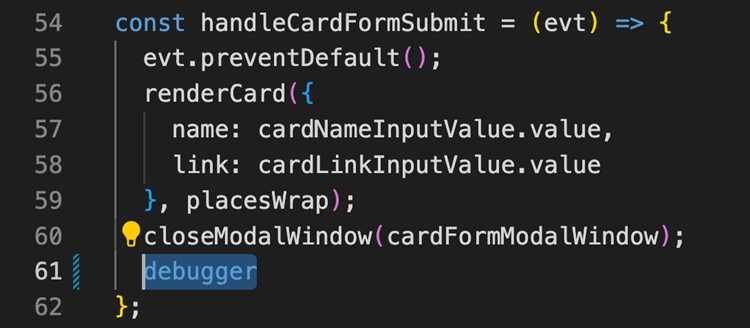
Метод addEventListener позволяет назначать обработчики событий на элементы DOM без перезаписи существующих слушателей. Это особенно важно при работе с несколькими обработчиками одного события на одном элементе.
Синтаксис: element.addEventListener('тип_события', функция, options). Второй аргумент – функция-обработчик. Третий аргумент может быть булевым значением или объектом с параметрами: capture, once, passive.
Пример добавления обработчика клика:
document.querySelector('#btn').addEventListener('click', function(event) {
console.log('Кнопка нажата');
});Чтобы выполнить обработку только один раз, используется параметр once: true:
document.querySelector('#btn').addEventListener('click', function() {
console.log('Однократный клик');
}, { once: true });Для оптимизации прокрутки полезно применять passive: true, чтобы избежать блокировки основного потока браузера:
window.addEventListener('scroll', () => {
// обработка прокрутки
}, { passive: true });Удаление обработчика производится через removeEventListener, но для этого нужно передавать ту же ссылку на функцию:
function handler() {
console.log('Событие');
}
element.addEventListener('click', handler);
element.removeEventListener('click', handler);Анонимные функции не подойдут для удаления, так как невозможно передать ту же ссылку. Это следует учитывать при построении архитектуры скрипта.
Выполнение JavaScript через консоль разработчика
Для выполнения JavaScript кода в браузере без необходимости редактировать исходный HTML или создавать отдельные файлы, можно использовать консоль разработчика. Она доступна во всех современных браузерах и предоставляет разработчикам удобный способ тестировать и отлаживать код прямо на странице.
Чтобы открыть консоль, необходимо нажать F12 или Ctrl + Shift + I (для Windows/Linux) или Cmd + Option + I (для macOS), затем перейти в вкладку Console.
console.log("Привет, мир!");
Также в консоли можно тестировать более сложные операции, такие как работа с DOM. Например, чтобы изменить текст внутри элемента с определённым классом, можно использовать следующий код:
document.querySelector('.my-element').textContent = 'Новый текст';
Консоль поддерживает все стандартные возможности JavaScript, включая выполнение асинхронных функций. Например, можно вызвать запрос к серверу с использованием fetch:
fetch('https://api.example.com/data')
.then(response => response.json())
.then(data => console.log(data));
Важно помнить, что код, выполненный в консоли, действует только на текущую сессию и не сохраняется после перезагрузки страницы. Также стоит быть осторожным при запуске стороннего кода, так как он может повлиять на поведение страницы или выполнить нежелательные действия.
Для упрощения работы с JavaScript в консоли можно использовать инструменты для отладки, такие как точечные остановки (breakpoints) и профилирование, что позволяет более эффективно выявлять ошибки и оптимизировать код.
Применение IIFE для немедленного запуска кода
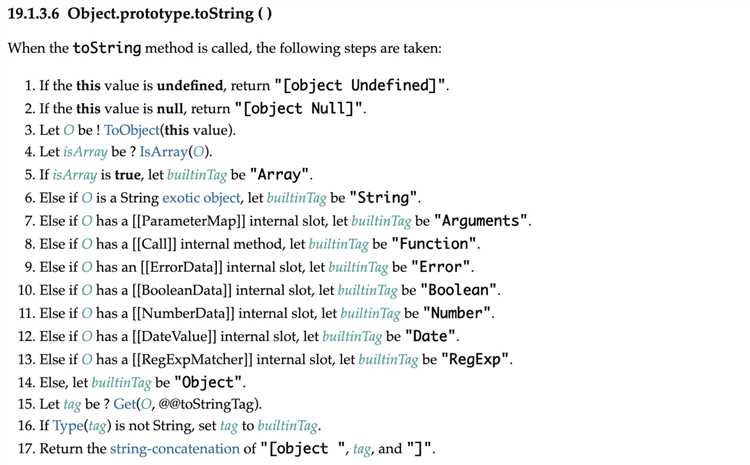
Пример синтаксиса IIFE:
(function() {
console.log('Код выполняется сразу!');
})();
Основное преимущество IIFE – это изоляция переменных внутри функции, что предотвращает их попадание в глобальную область видимости. Это особенно важно при работе с библиотеками, где переменные могут пересекаться и вызывать конфликты.
Когда необходимо использовать IIFE:
- Для инкапсуляции кода в модулях, например, в старых версиях JavaScript до появления ES6.
- Когда нужно выполнить какой-то код один раз и не оставлять следов в глобальной области видимости.
- Для настройки и инициализации, например, для добавления обработчиков событий или других одноразовых операций.
IIFE может быть записано как функция, использующая немедленный вызов, так и в сокращенной форме:
(() => {
console.log('Стрелочная функция IIFE');
})();
Если внутри IIFE необходимо использовать параметры, они могут быть переданы при вызове, что позволяет ещё больше сократить область видимости и увеличить гибкость.
(function(message) {
console.log(message);
})('Привет, мир!');
Использование IIFE помогает сократить количество глобальных переменных и повышает читаемость и поддержку кода. Однако стоит помнить, что избыточное использование таких конструкций может усложнить понимание кода, особенно для менее опытных разработчиков.
Использование модулей JavaScript с type=»module»
С помощью атрибута type="module" можно загружать и выполнять модули JavaScript в браузере. Этот атрибут позволяет использовать возможности модульной структуры, такие как импорт и экспорт функций, объектов и классов между различными файлами JavaScript.
Когда в теге <script> указан атрибут type="module", скрипт автоматически считается модулем, и можно использовать синтаксис import и export. Это позволяет разделить код на логически независимые части, улучшая его читаемость и поддержку.
Пример подключения модуля:
<script type="module">
import { функция } from './модуль.js';
функция();
</script>Модули загружаются асинхронно, что означает, что браузер не блокирует загрузку других ресурсов при их загрузке. Это также исключает дублирование загрузки модулей, так как каждый модуль загружается и выполняется только один раз.
Важно отметить, что модули работают только в контексте HTTP/HTTPS, а не с локальными файлами. Если вы пытаетесь запустить код с локальной файловой системы (например, через file://), браузер может заблокировать доступ к модулю из-за политики безопасности.
При использовании модулей нужно учитывать, что файлы, подключенные через import, имеют строгую область видимости. Переменные и функции, объявленные в одном модуле, не будут доступны в других модулях, если не использовать явный экспорт и импорт.
Пример экспорта и импорта:
// В модуле example.js
export function hello() {
console.log('Привет, мир!');
}
// В основном файле
import { hello } from './example.js';
hello();В отличие от обычных скриптов, где весь код выполняется в глобальной области видимости, модули создают собственную область видимости, предотвращая конфликты имен.
Также стоит учитывать, что модули поддерживают динамический импорт через функцию import(), что позволяет загружать модули только при необходимости:
import('./module.js').then((module) => {
module.someFunction();
});Использование модуля в браузере требует, чтобы веб-сервер обрабатывал запросы с правильными заголовками, что особенно важно при работе с динамическим импортом.
Вопрос-ответ:
Как можно выполнить JavaScript код непосредственно в браузере?
Существует несколько способов выполнить JavaScript код в браузере. Один из самых простых — использовать консоль разработчика, которая доступна в большинстве современных браузеров. Чтобы открыть её, нужно нажать F12 или правой кнопкой мыши выбрать «Инспектировать» или «Инструменты разработчика», затем перейти на вкладку «Консоль». Здесь можно ввести код и сразу увидеть результат. Также можно добавить JavaScript код напрямую в HTML-файл с помощью тега `
